Wix フォーラム:「プロフィール」の詳細を追加する
2分
読者に自分について知ってもらいましょう。プロフィールページにテキスト、画像、動画を追加して、プロフィールをカスタマイズできます。他のフォーラムメンバーも、自分のプロフィールページに自己紹介を追加することができます。
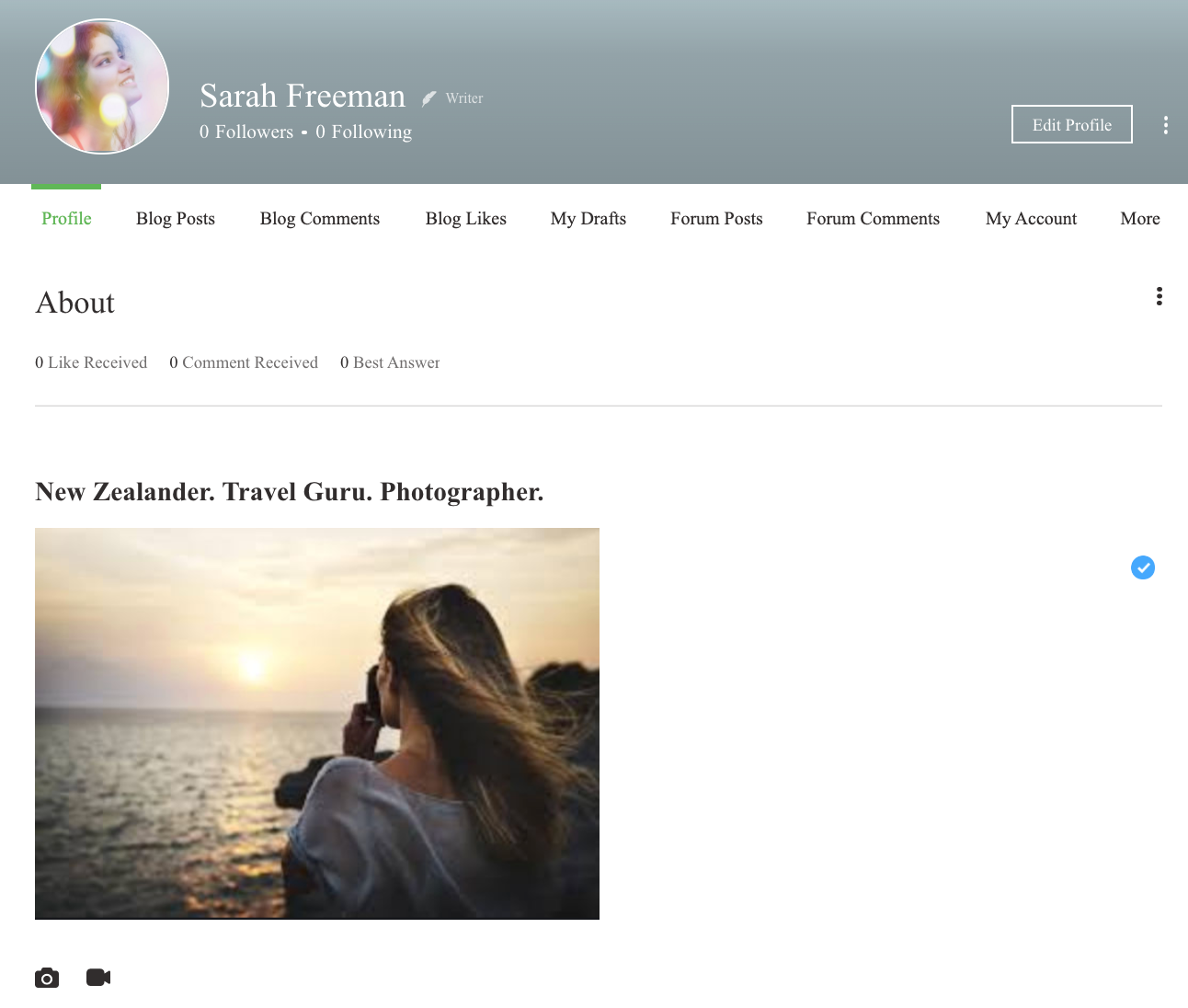
注意:
「プロフィール」ページは Wix 会員エリアの一部です。詳細はこちらをご覧ください。
プロフィールページを編集する方法:
- ライブサイトで、ログインバーをクリックします。
- 「プロフィール」をクリックします。
- 「プロフィールを編集」をクリックして、プロフィール名と画像を更新します。
- 下記の操作を行います:
- 名前:プロフィール名を入力します。
- 画像:アバターまたは画像をクリックし、プロフィール画像を選択して、「開く」をクリックします。
- 「保存」をクリックします。
- プロフィールセクションを編集するには次のいずれかの操作を行います:
- 自己紹介文を入力する。
- いずれかのメディアアイコン
 をクリックして、画像、GIF、動画を追加する。
をクリックして、画像、GIF、動画を追加する。
- 「公開する」をクリックします。
ヒント:
「プロフィール」ページは「もっと見る」アイコン  をクリックすることで SNS でシェアすることもできます。
をクリックすることで SNS でシェアすることもできます。
 をクリックすることで SNS でシェアすることもできます。
をクリックすることで SNS でシェアすることもできます。
